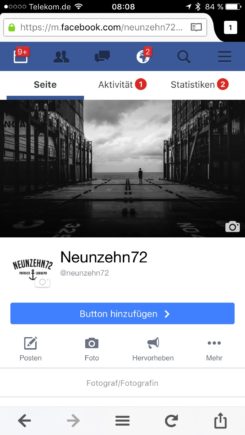 Es wurde schon oft diskutiert und wahrscheinlich findet sich dieser Tipp auch bereits mehrfach im Netz. Mein Kumpel Alex hat mir aber diese Kurzanleitung als Reminder für mich selbst zur oben gestellten Frage geschickt und ich möchte sie Euch nicht vorenthalten.
Es wurde schon oft diskutiert und wahrscheinlich findet sich dieser Tipp auch bereits mehrfach im Netz. Mein Kumpel Alex hat mir aber diese Kurzanleitung als Reminder für mich selbst zur oben gestellten Frage geschickt und ich möchte sie Euch nicht vorenthalten.
Am Laptop oder PC ist eigentlich alles ganz einfach. Man bearbeitet ein Bild, skaliert auf max. 2.048px und lädt es dann auf Facebook hoch. Mit dieser Auflösung stellt man sicher, dass Facebook das Bild beim Upload nicht mehr komprimiert. Keine Matschbilder, sondern richtig schön anzusehen.
Heute haben Kameras oft schon WLan an Bord. Man ist unterwegs, macht ein paar Fotos, sie sehen schon auf dem Kameradisplay gut aus. Nun importiert man diese Bilder auf sein Smartphone oder Tablet. Wer will, kann nun noch mit Apps wie Snapseed, LR mobile etc. sein Bild bearbeiten. Postet man dieses Bild jetzt einfach aus den Aufnahmen auf Facebook hoch, wird man evtl. enttäuscht sein. Das eigentlich so schöne Bild wird aufgrund seiner ursprünglichen Größe (eben größer als 2048px) regelrecht zu Pixelmatsch und einer Größe von 960px komprimiert. Das fällt besonders beim zoomen auf. Unschärfe, Artefakte usw. Totale Enttäuschung und gar nicht mehr so wie es im Original war.
Das ist sehr ärgerlich. Wenn Kameras und Smartphones/Tablets schon diese Konnektivität bieten, dann will ich doch auch mal ein Foto spontan, z.B. auf Reisen oder Partys, wo ich eben nicht mein Laptop dabei habe, bei Facebook hochladen.
Hier nun mein Lösungsansatz:
Apps wie Snapseed und auch LR mobile ermöglichen es, dass Bild mit einer Auflösung von 2.000px (Snapseed) oder 2.048px(LR mobile) entweder in den Aufnahmen zu speichern oder es auch gleich in dieser Größe auf Facebook zu teilen. Hierfür sollte man zusätzlich in die Einstellungen der Facebook App gehen und unter Kontoeinstellungen -> Videos und Fotos -> Einstellungen für Fotos -> HD hochladen auf ON setzen
Das Teilen klappt aber leider nicht immer, besonders, wenn man mit mobilen Daten unterwegs ist und kein Wlan hat. Warum, das weiß ich noch nicht. Aber egal.
Lädt man sich nun aber den Browser Firefox für das Smartphone bzw. Tablet runter und öffnet Facebook dann in der Browseransicht, lädt das in den Aufnahmen mit 2.000px/2.048px abgespeicherte Bild dort hoch, dann klappt es wirklich immer. Schon hat man ein Bild hochgeladen, das genauso gut aussieht, als hätte man es mit dem PC/Laptop hochgeladen. Man kann das am PC/Laptop dann auch überprüfen. Wenn ihr das Bild von Facebook speichert, hat es immer noch 2.000px bzw. 2.048px. Übrigens sehen mit diesem Trick auch eure mit dem Smartphone gemachten Bilder auf Facebook gleich viel besser aus. Probiert es mal aus!

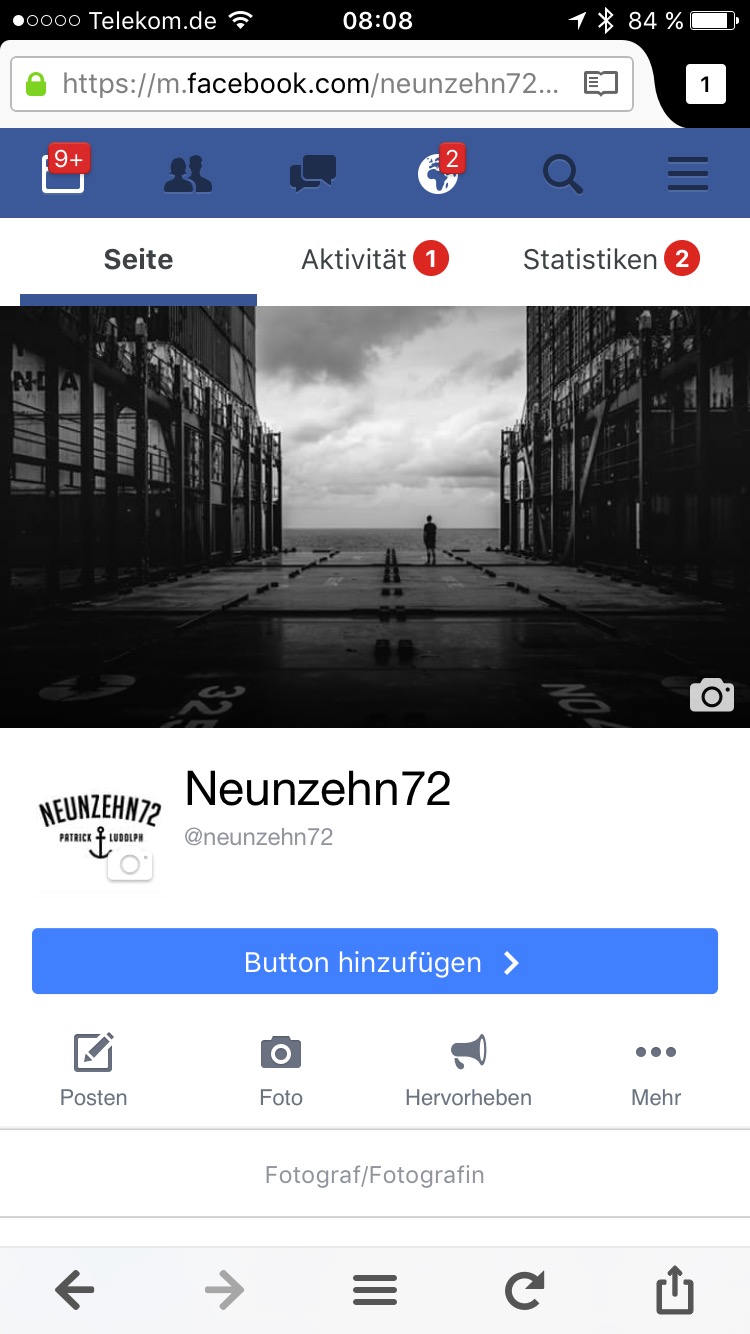
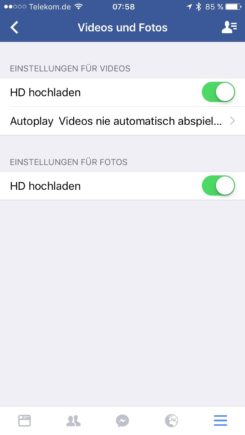
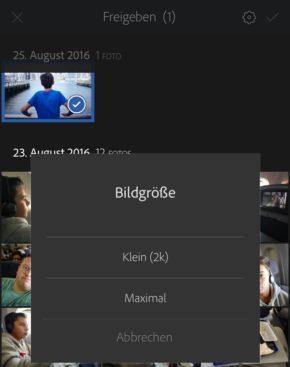
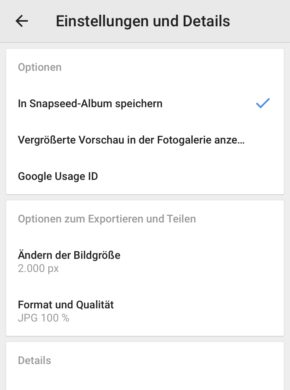
Natürlich sehen mit hoher Auflösung die Fotos besser aus, werden dann aber auch eher geklaut. Aus diesem Grund, und schlechten Erfahrungen, verunstalte ich meine Uploads mit Signatur und Schriftzug, und halte die Auflösung auf meiner privaten Seite bei max 1400 Pixel/längste Kante, auf meiner Fotoseite bei 940/960 Pixel im PNG Format, kleiner 1MB… 😉
Das mit png unter 1 MB kann ich auch bestätigen. Wenn ich allerdings vom PC ein Bild mit 1600px und über 1MB als JPEG hochlade, sieht es meist doch wieder bescheiden aus. Oder muss man genau 2048px Kantenlänge einhalten?
Danke Paddy!
Gibt es denn eine gute App für Resizing + Signatur/Schriftzug?
Vielen Dank für den Tipp. Das werde ich demnächst mal ausprobieren.